Šablona webu pro řízení projektů je týmový web navržený tak, aby sloužil jako interní domovská stránka pro váš projektový tým. Vytvořte pro svůj tým prostor pro spolupráci, kde můžete sdílet aktualizace projektu, publikovat poznámky ze schůzky a přistupovat k dokumentům týmu.
V tomto článku sdílíme prvky, které jsou v šabloně webu pro správu projektu SharePointu, a probereme, jak si web přizpůsobit, aby byl váš vlastní.
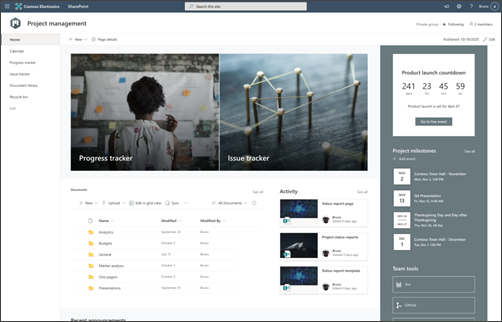
Poznámky:
-
Tato šablona je připojená k Microsoftu 365. Když se pomocí této šablony vytvoří tým, použije se propojená šablona SharePointu na web a tým.
-
Součásti SharePointu, jako jsou stránky, seznamy a integrace Power Platform, se automaticky přidají a připnou jako karty do kanálu Obecné v týmu. Uživatelé můžou tyto stránky a seznamy upravovat přímo v aplikaci Teams. Další podrobnosti:
Funkce webu
-
Přizpůsobitelný web, který se dodává s předem vyplněnými obrázky, webovými částmi a obsahem, který inspiruje editory webů při úpravách, které pomáhají týmům spolupracovat.
-
Šablona zprávy o stavu projektu připravená k použití, která umožňuje snadno publikovat a sdílet aktualizace projektu s týmem a partnery.
-
Pomocí Seznamy Microsoft můžete vytvořit sledování projektu a seznam sledování problémů, které vám pomůžou spravovat a sledovat podrobnosti o projektu ve vašem týmu.
Poznámky:
-
Některé funkce se zavádějí postupně v organizacích, které se přihlásily do programu pro výběrové verze. To znamená, že tuto funkci možná ještě nevidíte nebo může vypadat jinak, než je popsáno v článcích nápovědy.
-
Když použijete šablonu na existující web, váš obsah se s novou šablonou automaticky nesloučí. Místo toho se stávající obsah uloží jako duplicitní stránka v obsahu webu.
Nejprve postupujte podle pokynů k přidání šablony na nový nebo existující web.
Poznámka: K přidání této šablony na web musíte mít oprávnění vlastníka webu.
Prozkoumejte předvyplněný obsah webu, webové části a stránky a rozhodněte se, jaké přizpůsobení webu bude nutné, aby bylo v souladu se značkou, hlasem a celkovým obchodním cílem vaší organizace.
Předvyplněný obsah šablony webu, seznamu a příspěvku:
-
Domovská stránka – poskytuje cílové místo pro týmy, kde můžou snadno sdílet obsah, spolupracovat a získávat aktualizace pro projekt.
-
Kalendář – zobrazí týmový kalendář Outlooku.
-
Seznam sledování projektu – sledujte veškerý průběh práce související s nadcházejícím projektem. Upravte tuto šablonu seznamu úpravou textových polí seznamu.
-
Seznam sledování problémů – Sledujte všechny problémy, které můžou projektu překřižovat. Upravte tuto šablonu seznamu úpravou textových polí seznamu.
-
Knihovna dokumentů – snadný a zabezpečený přístup k souborům projektu
-
Koš – poskytuje přístup k obsahu souvisejícímu s nedávno zahozeným projektem.
-
Šablona zprávy o stavu – Pomocí této připravené šablony můžete snadno publikovat zprávy o stavu projektu pro svůj tým. Tuto šablonu příspěvku můžete přizpůsobit úpravou webových částí Text a Obrázek seznamu.
Jakmile přidáte šablonu webu pro řízení projektů, je čas ji přizpůsobit a nastavit jako vlastní.
Poznámka: Pokud chcete upravit sharepointový web, musíte být vlastníkem webu nebo členem webu.
|
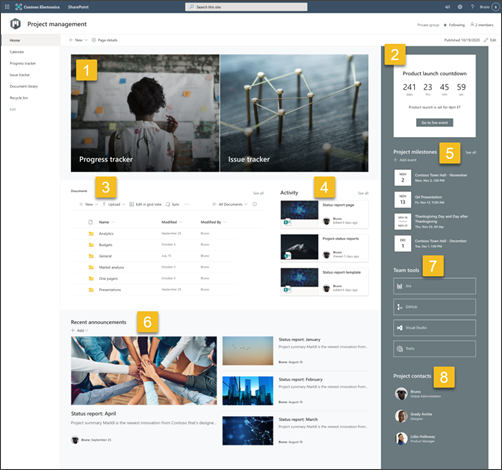 |
Přizpůsobte si vzhled webu, navigaci na webu, webové části a obsah tak, aby vyhovoval potřebám uživatelů a organizace. Když provádíte vlastní nastavení, ujistěte se, že je web v režimu úprav, a to výběrem možnosti Upravit v pravém horním rohu webu. Při práci můžete změny uložit jako koncept nebo znovu publikovat , aby byly úpravy viditelné pro diváky.
1. Pomocí webové části Hero zvýrazněte stav projektu.
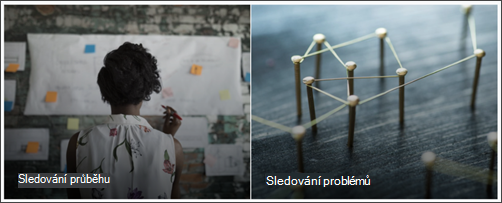
-
Začněte výběrem webové části Hero a zvolte Upravit

-
Pak zvolte možnosti Vrstvy a Dlaždice , které nejlépe vyhovují potřebám organizace.
Podívejte se na různá rozložení a přečtěte si další informace oúpravách webové části Hero.
2. Pomocí webové části Časovač odpočítávání dejte členům týmu vědět, kolik času zbývá.
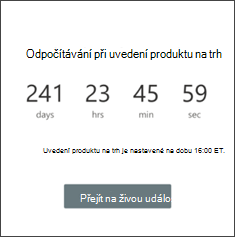
-
Začněte výběrem webové části Časovač odpočítávání a zvolte Upravit

-
Přidejte datum a čas události.
-
Vyberte Formát pro zobrazení časovače.
-
Pokud chcete přidat výzvu k akci , změňte překryvný text a přidejte odkaz na další informace.
-
Obrázek pozadí webové části můžete přizpůsobit tak, že vyberete Změnit, zvolíte zdroj obrázku a vyberete Vložit.
Přečtěte si další informace o používání webové části Časovač odpočítávání.
3. Použití webové části Knihovna dokumentů k zajištění rychlého přístupu k prostředkům
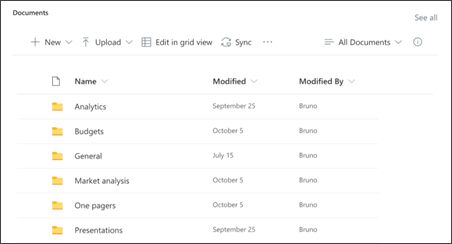
-
Pokud chcete změnit zobrazení nebo zdroj složky pro webovou část Knihovna dokumentů, vyberte Upravit

-
Pokud chcete upravit složky, popisky a obsah knihovny dokumentů, přejděte do knihovny v části Obsah webu. Proveďte úpravy a obsah se ve webové části aktualizuje.
Přečtěte si další informace o používání webové části Knihovna dokumentů.
4. Použití webové části Aktivita webu k udržování aktuálního přehledu o aktivitě týmu
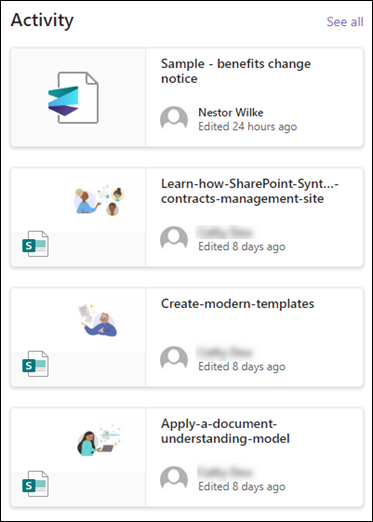
-
Začněte tím, že vyberete webovou část Aktivita webu a vyberete Upravit webovou část

-
Zadejte číslo na panelu nástrojů v části Zobrazit tento počet položek najednou.
Přečtěte si další informace o používání webové části Aktivita webu.
5. Pomocí webové části Události můžete sledovat data a konečné termíny.
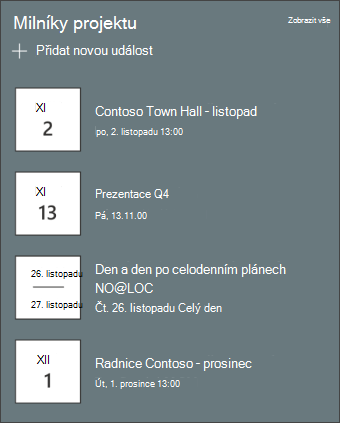
-
Začněte výběrem webové části Události a zvolte Upravit

-
Vyberte Zdroj.
-
Pak vyberte rozsah dat , který se má na webu zobrazit.
-
Pak vyberte Rozložení.
-
Vyberte Maximální počet položek , které by měly být uvedeny v této webové části.
Přečtěte si další informace owebové části Události.
6. Pomocí webové části Novinky zvýrazněte oznámení projektového týmu a příležitosti k událostem.
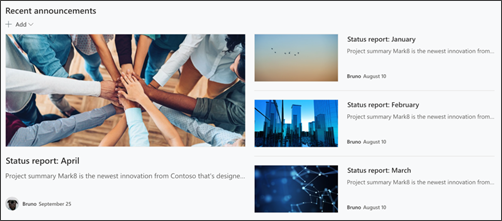
-
Začněte tím, že vyberete webovou část Příspěvky a zvolíte Upravit

-
Pak vyberte zdroj zpráv obsahující informace, které chcete zobrazit.
-
Vyberte možnosti Rozložení, Zobrazení a Filtr , které nejlépe zobrazují členy týmu organizace.
-
V části Uspořádat určete pořadí, ve kterém se mají zprávy zobrazovat.
Přečtěte si další informace o používání webové části Příspěvky.
7. Pomocí webové části Rychlé odkazy zkompilujte seznam často používaných nástrojů pro projekt.
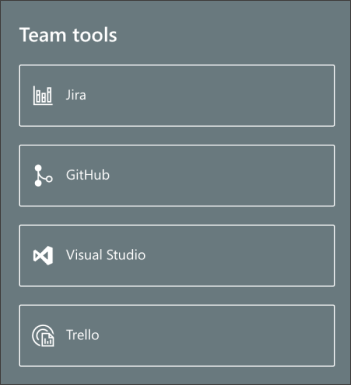
-
Přejděte do webové části Rychlé odkazy, vyberte odkaz a potom upravit

-
V případě potřeby upravte odkaz, název, ikonu a popis.
-
Pokud chcete přidat odkaz, vyberte + Přidat odkazy.
Podívejte se na různé typy rozložení a možnosti úprav webové části Rychlé odkazy.
8. Pomocí webové části Lidé vypíšete primární kontaktní místa pro projekty.
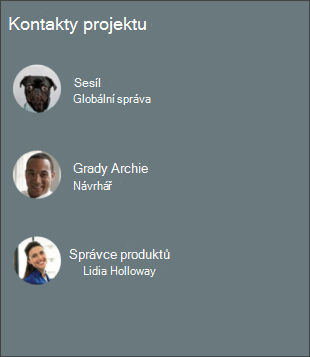
-
Začněte odstraněním obrázku webové části Lidé.
-
Potom přidejte webovou část Lidé na místo tak, že vyberete řádek s zakroužkovaným +, například takto:

-
Ve webové části Lidé vyberte Upravit

-
Zadejte jméno osoby nebo skupiny a pak vyberte Uložit.
Přečtěte si další informace o webové části Lidé.
Přizpůsobte následující stránky v rámci webu:
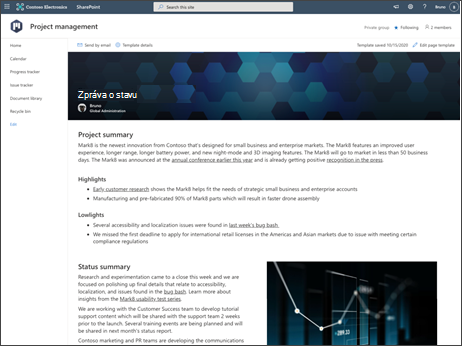
-
Seznam sledování projektu – sledujte veškerý průběh práce související s nadcházejícím projektem. Upravte tuto šablonu seznamu úpravou textových polí seznamu.
-
Seznam sledování problémů – Sledujte všechny problémy, které můžou projektu překřižovat. Upravte tuto šablonu seznamu úpravou textových polí seznamu.
-
Šablona zprávy o stavu – Přístup k této šabloně najdete v Části Nastavení a Pak Obsah webu. Pomocí této připravené šablony můžete snadno publikovat zprávy o stavu projektu pro svůj tým. Tuto šablonu příspěvku můžete přizpůsobit úpravou webových částí Text a Obrázek seznamu.
Přizpůsobení vzhledu a navigace na webu
Než svůj web nasdílíte s ostatními, dokončte ho tím, že zajistíte, aby uživatelé mohli web najít, snadno procházet odkazy a stránky a rychle přistupovat k obsahu webu.
-
Knihovny dokumentů můžete upravovat tak, že aktualizujete názvy složek a nahrajete prostředky.
-
Upravte a přizpůsobte navigaci na webu.
-
Vzhled webu můžete změnit přizpůsobením motivu, loga, rozložení záhlaví a vzhledu webu.
-
Přidejte nebo odeberte stránky na tento web nebo navigaci na webu tak, aby vyhovovaly existujícímu obsahu.
-
Zvolte, jestli chcete tento web přidružit k centrálnímu webu ve vaší organizaci, nebo ho v případě potřeby přidejte do existující navigace na centrálním webu .
Sdílejte svůj web s ostatními poté, co jste web přizpůsobili, zkontrolovali a publikovali konečný koncept.
-
Vyberte Nastavení a pak Oprávnění webu.
-
Pak vyberte Pozvat lidi a pak vyberte Přidat členy do skupiny a pak Přidat, abyste udělili úplný přístup k obsahu týmového webu, sdíleným prostředkům, jako je týmový outlookový kalendář a práva pro úpravy webu.
-
Pak vyberte Pozvat ostatní a pak Sdílet jenom web a potom Uložit , abyste mohli sdílet web, ale ne sdílené prostředky nebo práva pro úpravy webu.
Přečtěte si další informace o správě nastavení týmového webu, informací o webu a oprávněních.
Po vytvoření a spuštění webu je další důležitou fází údržba obsahu webu. Ujistěte se, že máte plán pro udržování obsahu a webových částí v aktualizovaném stavu.
Osvědčené postupy údržby webu:
-
Plán údržby webu – Vytvořte plán pro kontrolu obsahu webu tak často, jak je potřeba, abyste měli jistotu, že je obsah stále přesný a relevantní.
-
Pravidelně publikujte novinky – distribuujte nejnovější oznámení, informace a stav v rámci celé organizace. Přečtěte si, jak přidat příspěvek na týmový nebo komunikační web a ukázat ostatním uživatelům, kteří budou publikovat oznámení, jak můžou používat sharepointové příspěvky.
-
Kontrola odkazů a webových částí – Udržujte odkazy a webové části aktualizované, abyste měli jistotu, že využíváte plnou hodnotu svého webu.
-
Použití analýz ke zlepšení zapojení – Zobrazte si využití webu pomocí integrované sestavy dat o využitía získejte informace o oblíbeném obsahu, návštěvách webů a dalších informacích.
-
Pravidelné kontroly nastavení webu – Po vytvoření webu v SharePointu můžete měnit nastavení, informace o webu a oprávnění pro tento web.
Další prostředky pro přizpůsobení
Přečtěte si další informace o plánování, vytváření a údržbě sharepointových webů.
Podívejte se na další šablony sharepointového webu.










